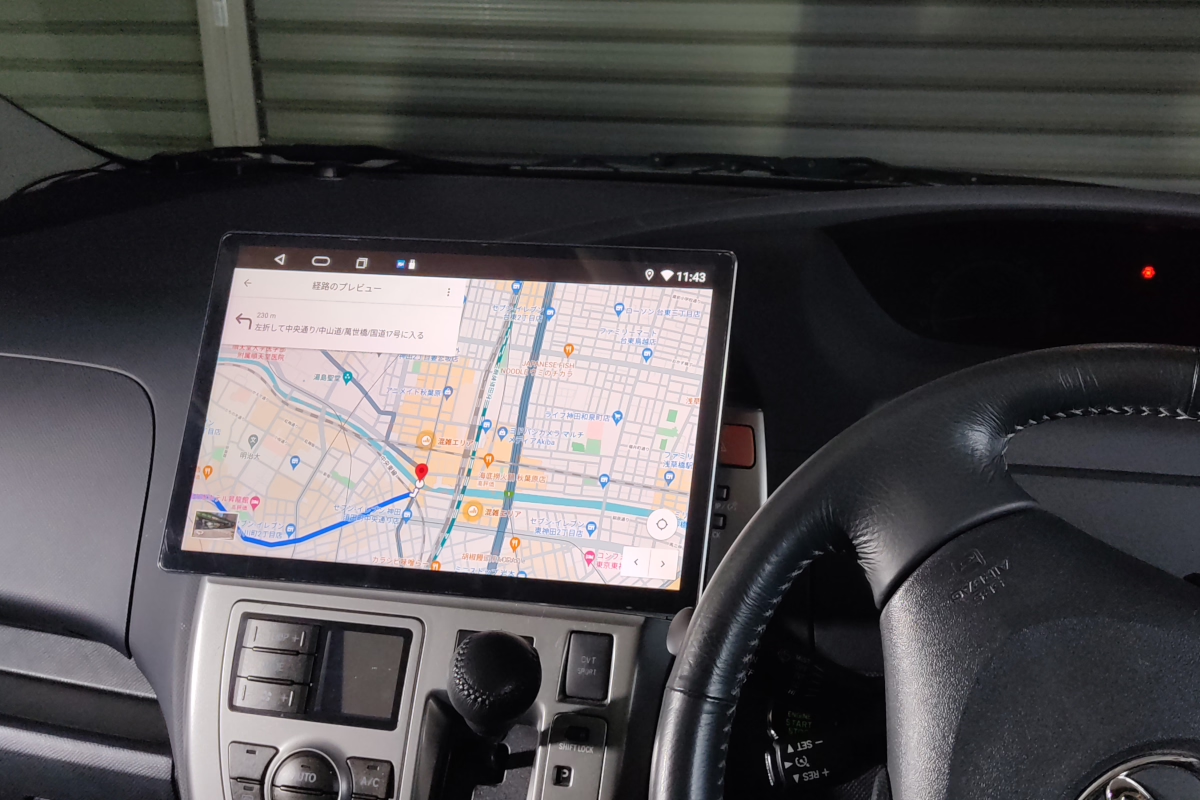
今回購入したのは中華ナビの「輸出用」というものです。最初から中国国外での使用を想定したGMS対応モデルなのでGoogle Playによりアプリを追加できます。しかし、最初から入っているべき幾つかのアプリが入っていないので音声案内が無いとかボイスコマンドが使えないなどの問題があります。
音声案内(TTS)がないと、例えばGoogleマップのナビで「300m先、○○交差点を右に曲がってください」などの音声案内がなく、音声案内のタイミングで「ピポッ」と効果音が鳴るだけです。(ナビアプリ自体に独自TTSが搭載されているものについては音声案内があります)
ボイスコマンドは、実際には今回購入した中華ナビにはToppal AI assistantが入っていて一応対応していることになっています。しかし、このToppalは日本語非対応のため日本語のボイスコマンドは使えないのと、いろいろ有料なので使いたくないというシロモノです。そこで、Googleのサービスを使用して日本語で喋らせる、日本語のボイスコマンドに対応させるという2つを行います。
これは、全ての中華Androidナビで行わなくてはならないということではありませんが、音声案内が無い、ボイスコマンドが使用できないナビでは試すべきことです。
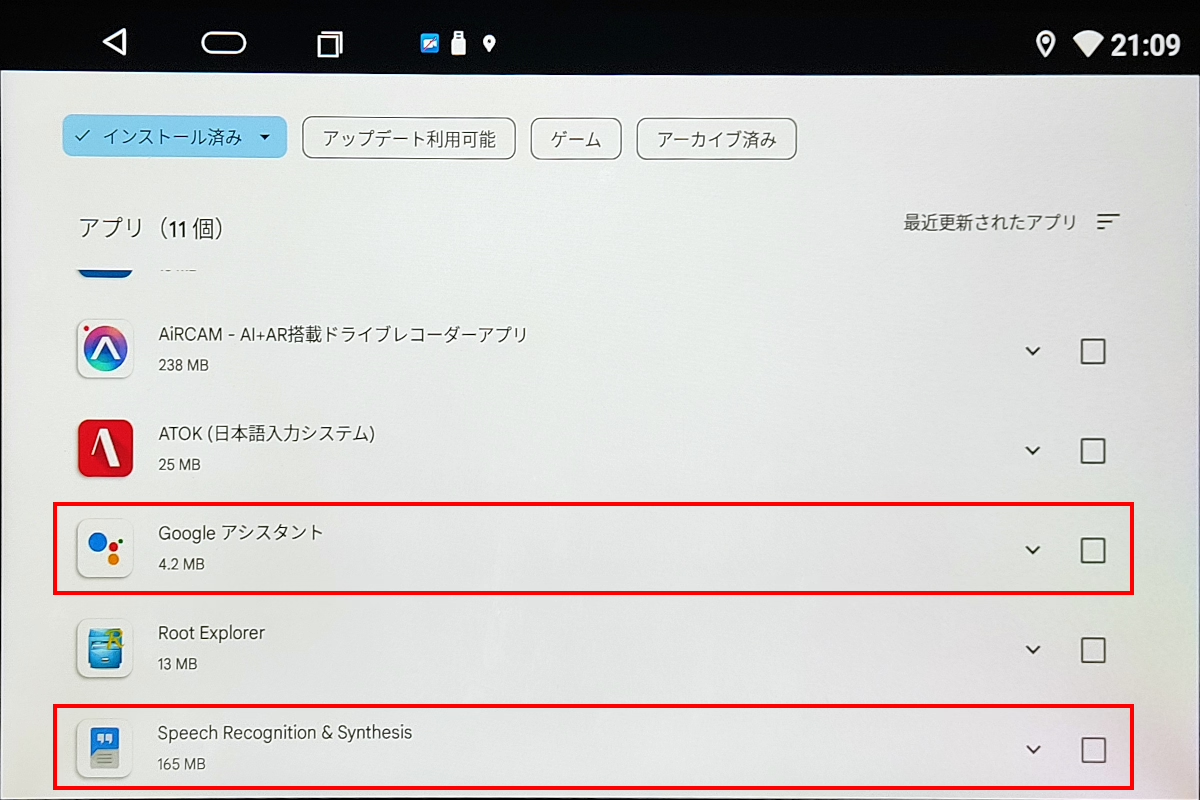
Google Playで「Speech Recognition & Synthesis」と「Googleアシスタント」の2つのアプリをインストールします。Speech Recognition & SynthesisはTTSサービスで多くの対応言語の音声で喋ることができます。Googleアシスタントはボイスコマンド用です。
また、「Google」アプリがインストールされていない場合はGoogleアプリも忘れずにインストールしておきます。
日本語音声案内

メイン画面で上から下にスワイプしてAndroid設定をタップします。または、ドロワーから「設定」をタップします。
Android設定で下にスクロールして「システム」をタップします。
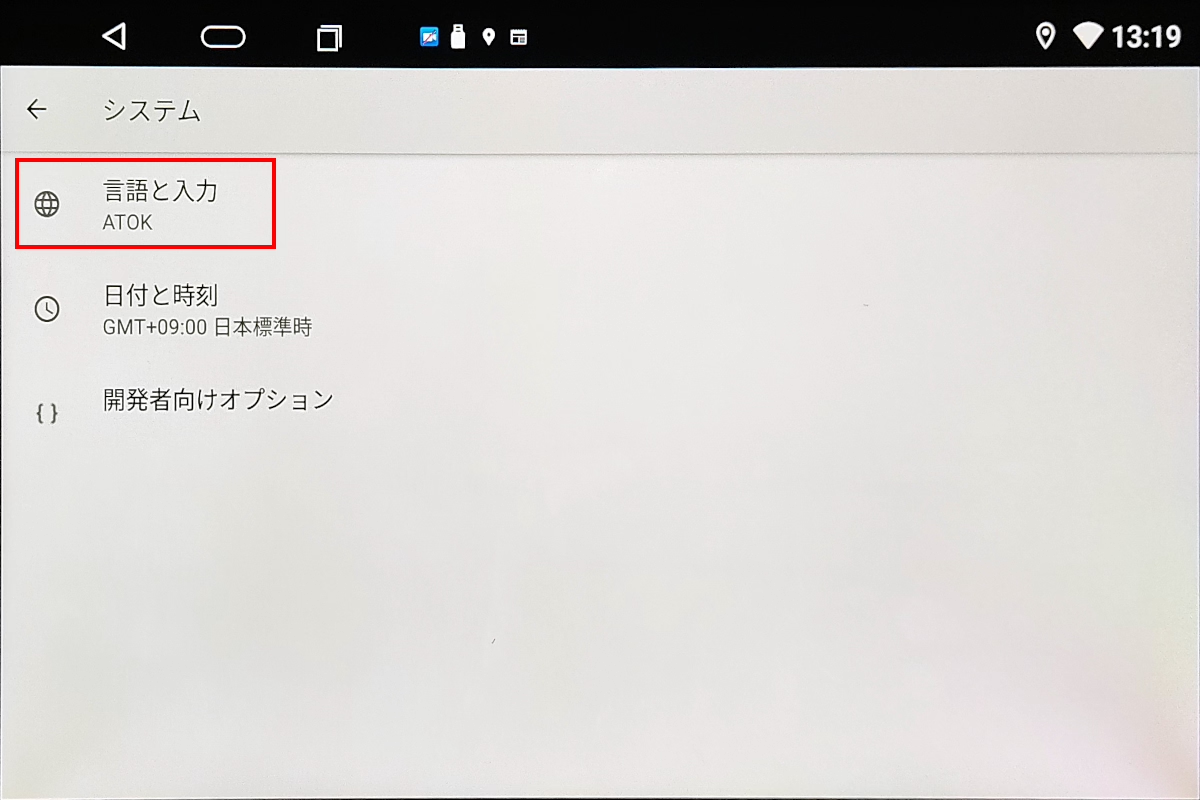
「言語と入力」をタップします。
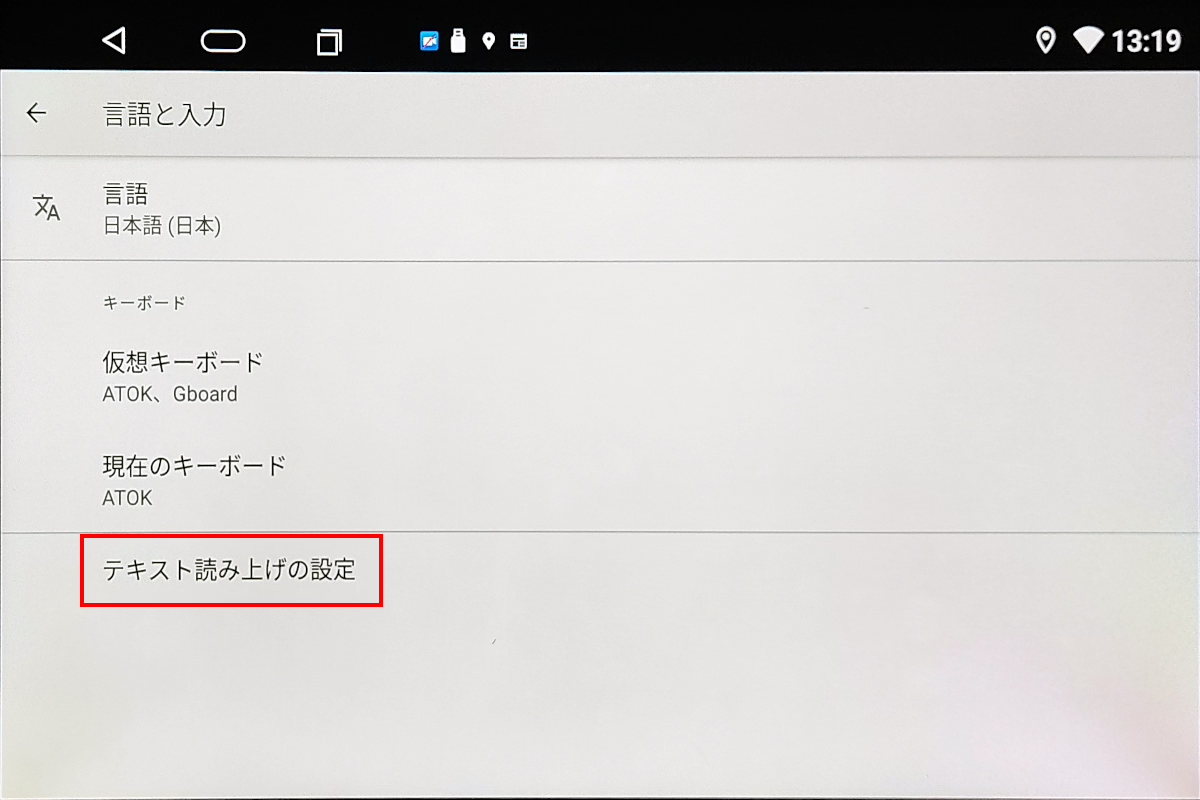
一番上の「言語」が日本語になっていない場合は「日本語(日本)」に変更してください。これはシステムで表示する標準言語です。
キーボードの設定も確認して必要に応じて日本語対応の入力アプリをインストールしてください。Androidスマホを利用されている方はスマホと同じものをインストールするとよいでしょう。この画像ではATOKになっています。
読み上げ設定を行うので一番下の「テキスト読み上げの設定」をタップします。
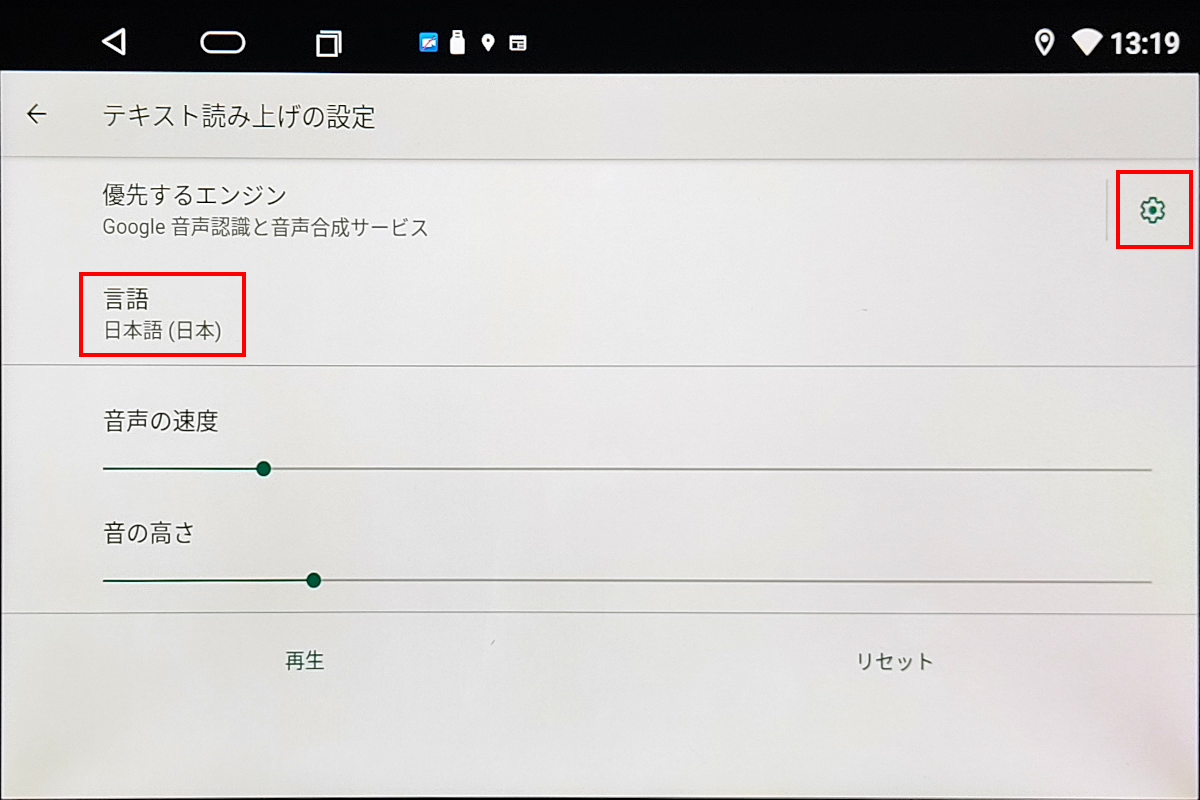
「優先するエンジン」の言語を「日本語(日本)」にします。
右端の (設定)をタップします。
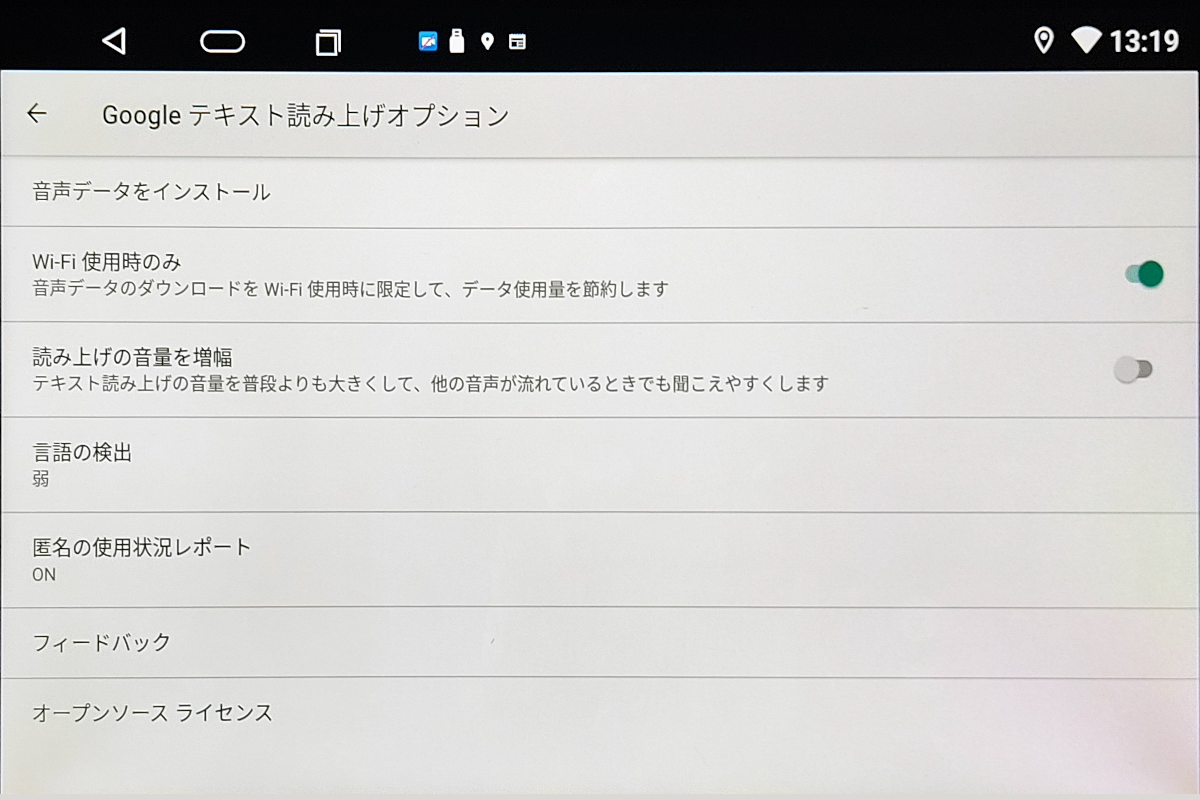
「Wi-Fi使用時のみ」のスイッチをオンにしておきます。SIMカードを使ったモバイル通信を行わない場合は関係ありません。
必要に応じて「読み上げの音量を増幅」のスイッチを必要に応じて切り替えます。今回購入したナビでは読み上げ音声が大きめだったのでオフ(初期値)にしています。
一つ前の画面に戻り一番下の「再生」をタップして日本語で喋ることを確認します。
日本語ボイスコマンド
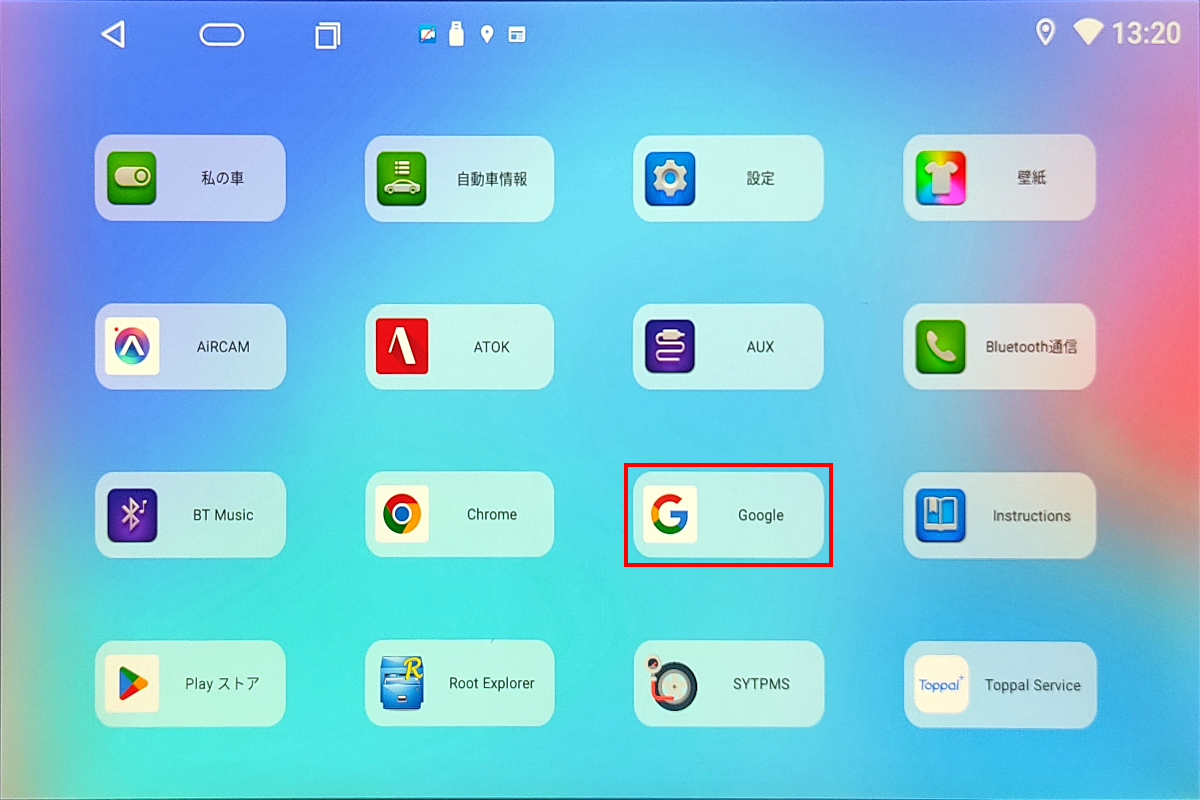
ドロワーで「Google」アプリをタップします。
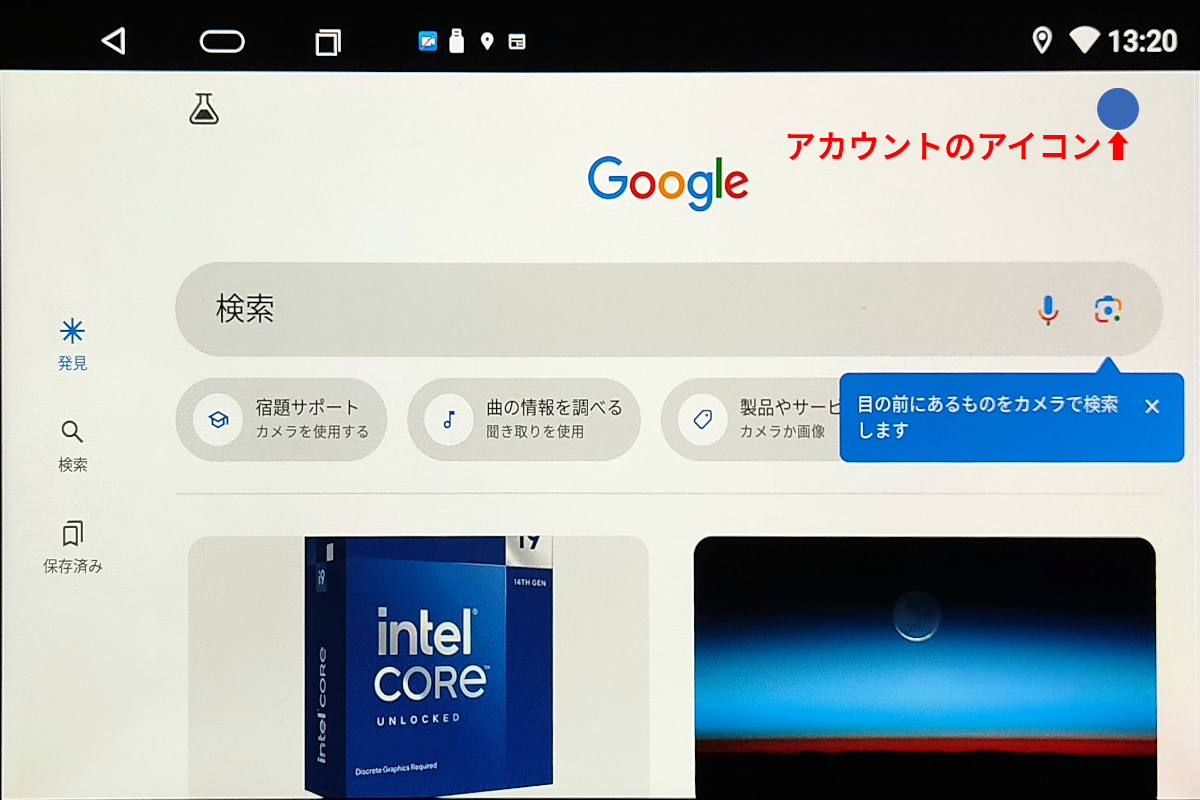
右上に表示されている自分のアカウントのアイコンをタップします。
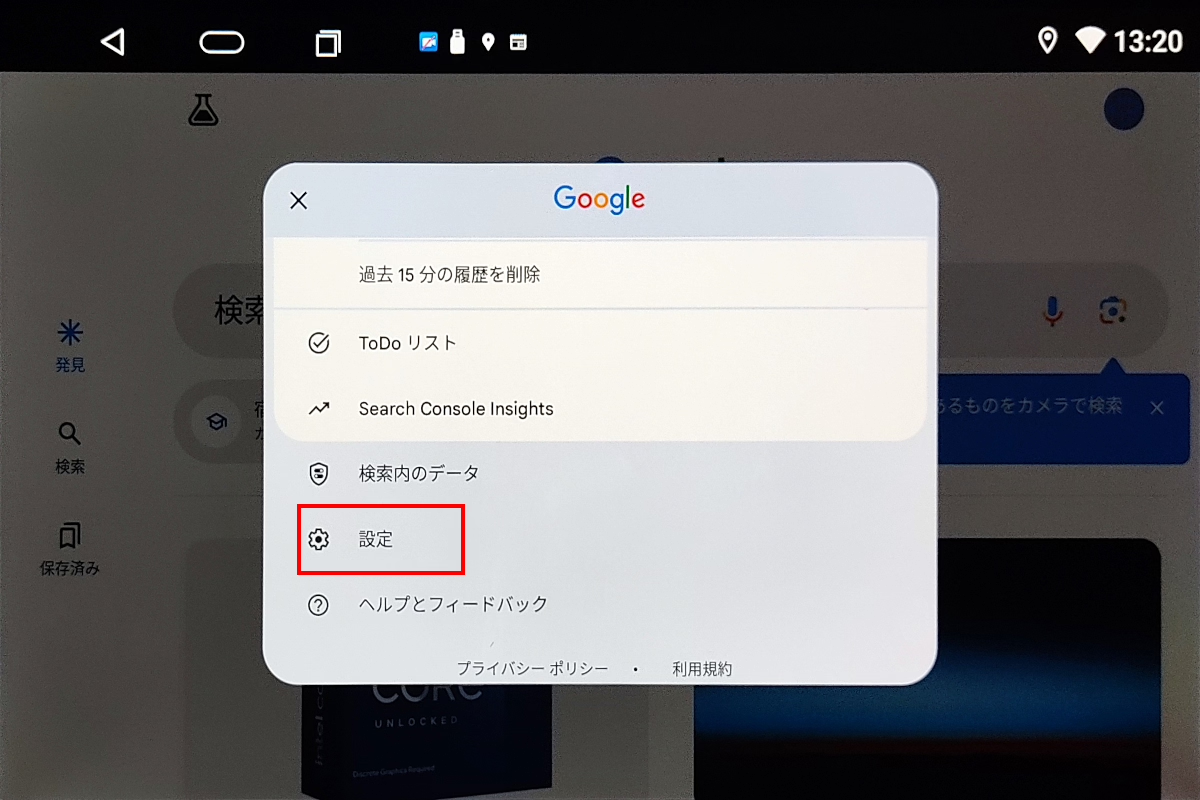
下にスクロールして「 設定」をタップします。
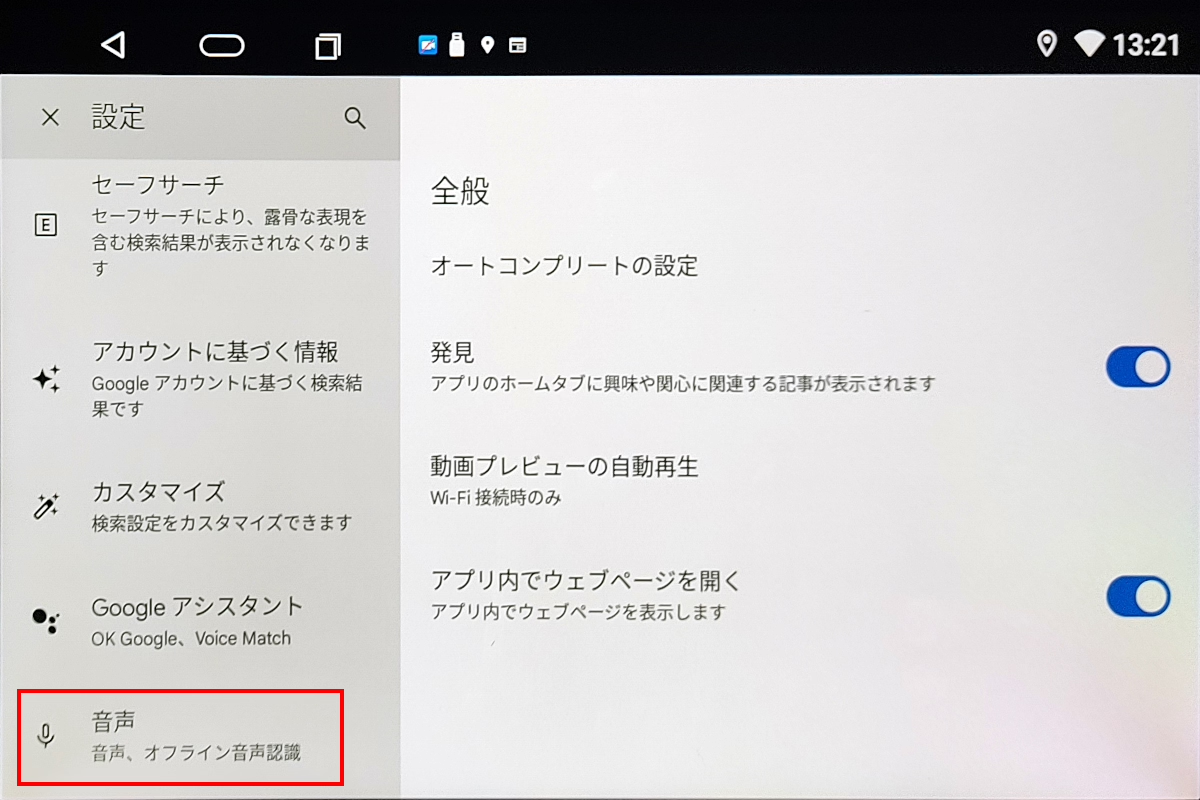
左列メニューを下にスクロールして「音声 (音声、オフライン音声認識)」をタップします。(次)
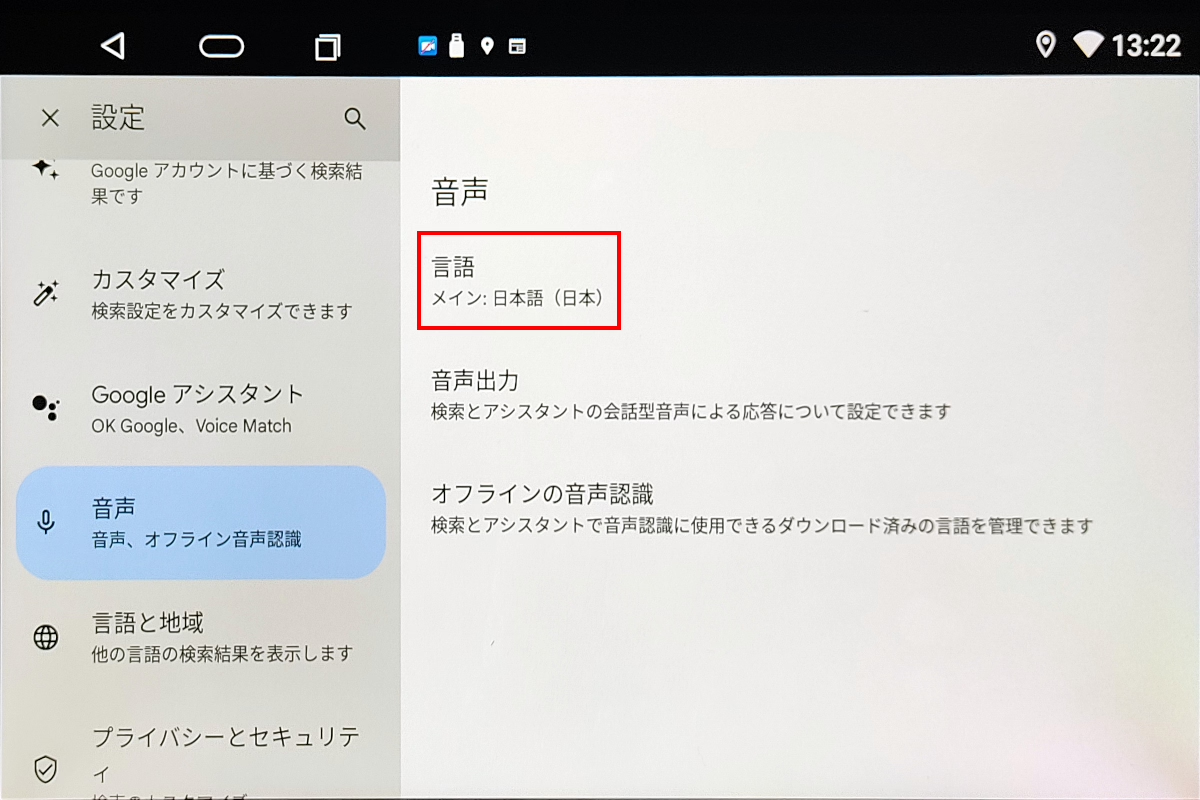
右列で「言語」をタップして「メイン:日本語(日本)」にします。
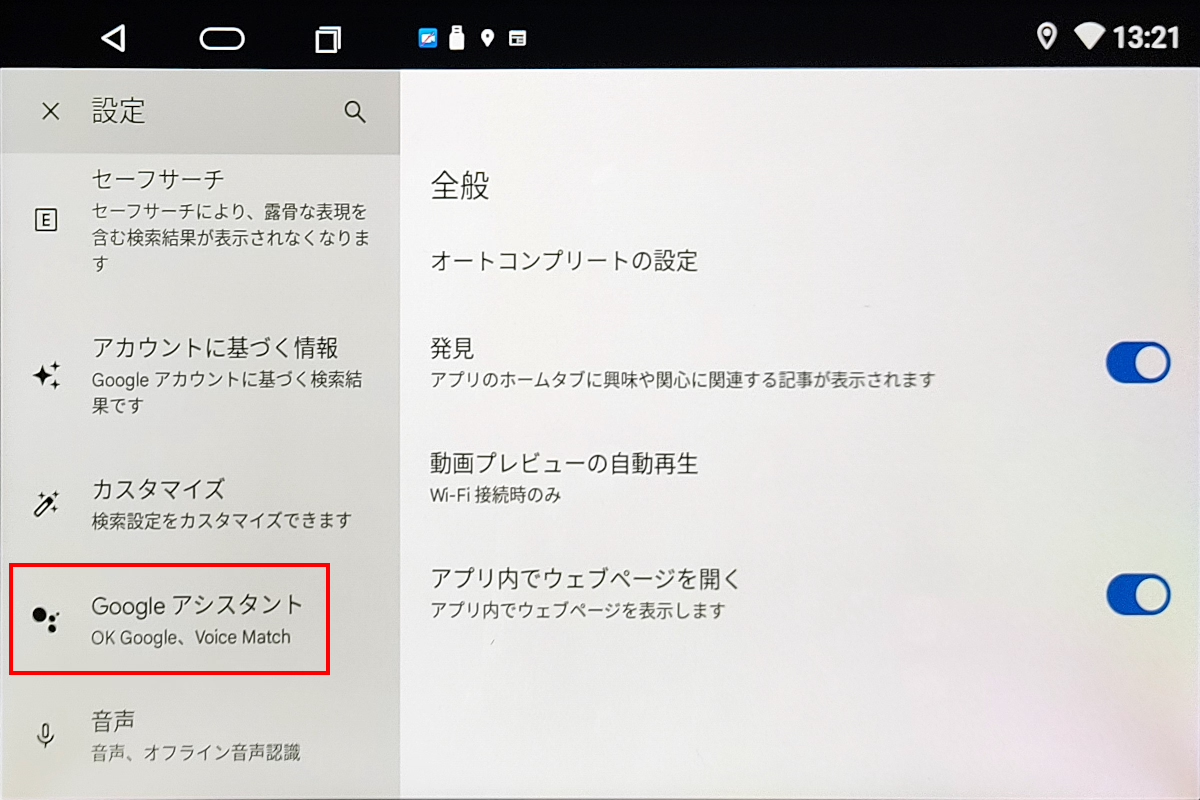
左列メニューの「Googleアシスタント」をタップします。
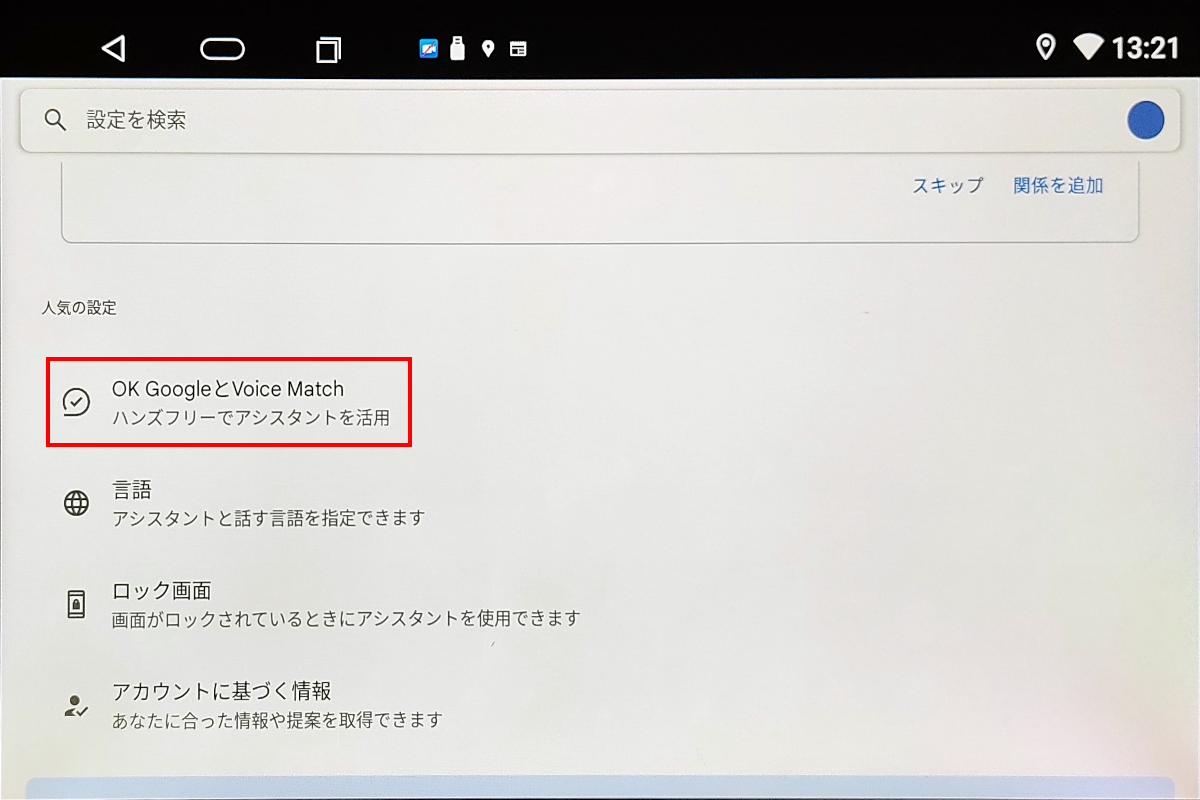
「OK GoogleとVoice Match」をタップします。
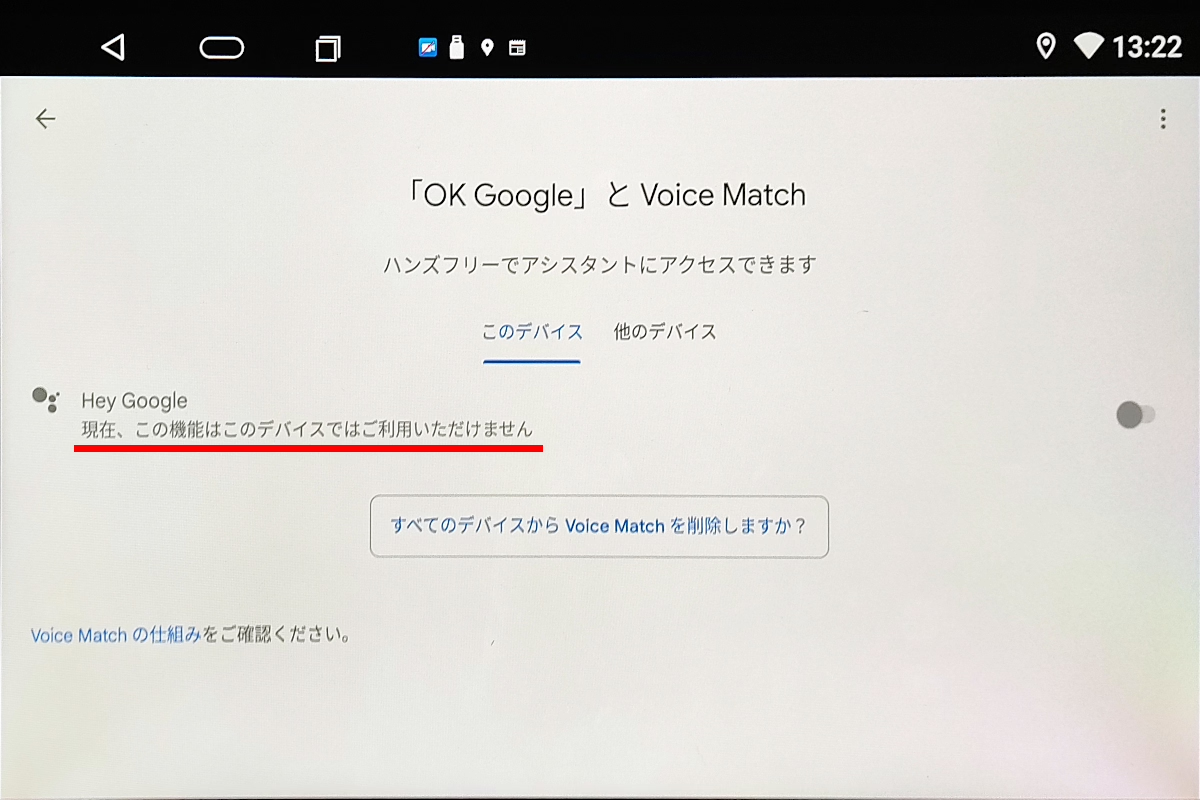
デバイスによってはこの画面のように「Hey Google」の項目がグレーで「現在、この機能はこのデバイスではご利用いただけません」が表示されることがあります。この場合は、入力欄のマイクを押してからの音声入力には対応しますが、任意のタイミングで「OK Google」や「Hey Google」には反応しません。Voice Matchの利用可否条件は不明です。
灰色になっていない場合は右端のスイッチをオンにして「OK Goolge」や「Hey Google」に反応できるようにすると良いでしょう。なお、車内の会話を録られる可能性を嫌う方は敢えてオフにしておくのもアリです。
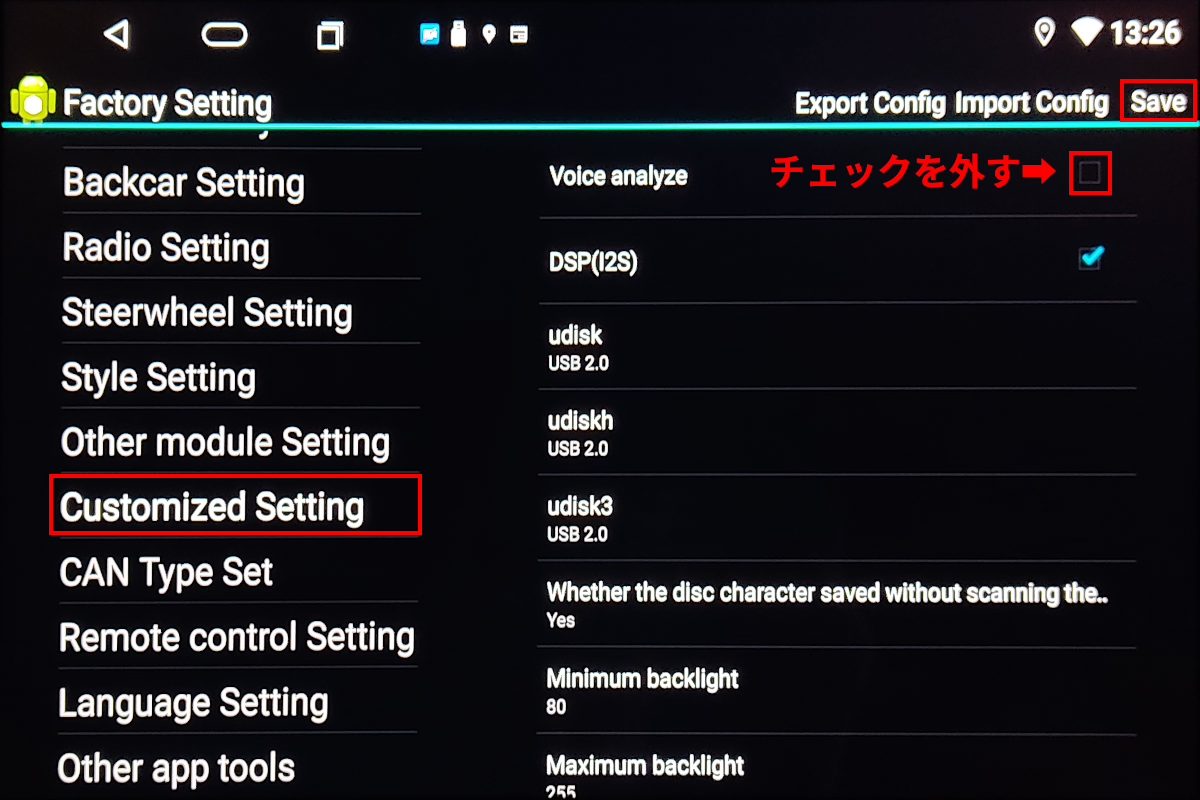
一部のバージョンでは「ナビの設定」のFactory Settingの左列メニューからCustomized Settingを選択し、右列の「Voice analyze」をのチェックを外して右上のSaveで設定を保存すると(自動システム再起動後に)Voice Matchをオンにすることができるという情報があります。購入したナビのバージョンでは効きませんでしたが。
表示言語の設定だけを「日本語」にしていても音声関係の設定が未済で日本語の音声案内が無いとかボイスコマンドが効かないとAndroidナビの魅力が減ってしまいます。忘れずに設定しましょう。
購入したナビとは異なります。関連記事:
- 中華Androidナビ K4811のファームウエア更新
- 怪しい中華13.1インチAndroidナビは本当にAndroid 13なのか
- 大人の正月休み宿題工作 中華13.1インチAndroidナビの背面カバー作成
- 中華13.1インチAndroidナビにつなげるCANデコーダー
- 中華13.1インチAndroidナビにつなげる安物DVR/ADASカメラ
- 360度カメラ対応の中華13.1インチAndroidナビ 日本で使用するためのTips
- 360度カメラ対応の中華13.1インチAndroidナビ カメラのキャリブレーション
- 360度カメラ対応の中華13.1インチAndroidナビ 左右カメラの取り付け
- 360度カメラ対応の中華13.1インチAndroidナビ 前後カメラの取り付け
- 360度カメラ対応の中華13.1インチAndroidナビ 本体設置
